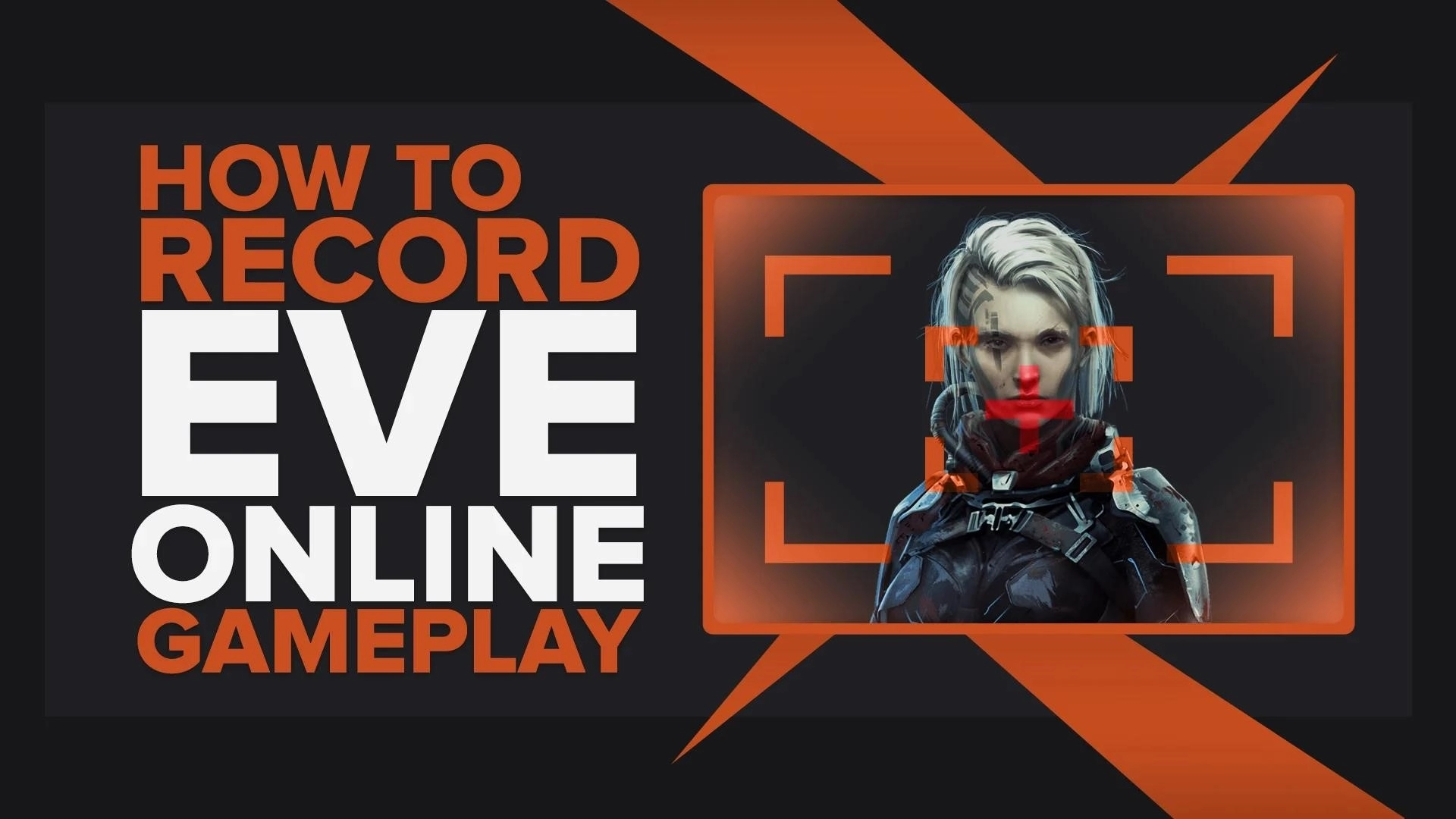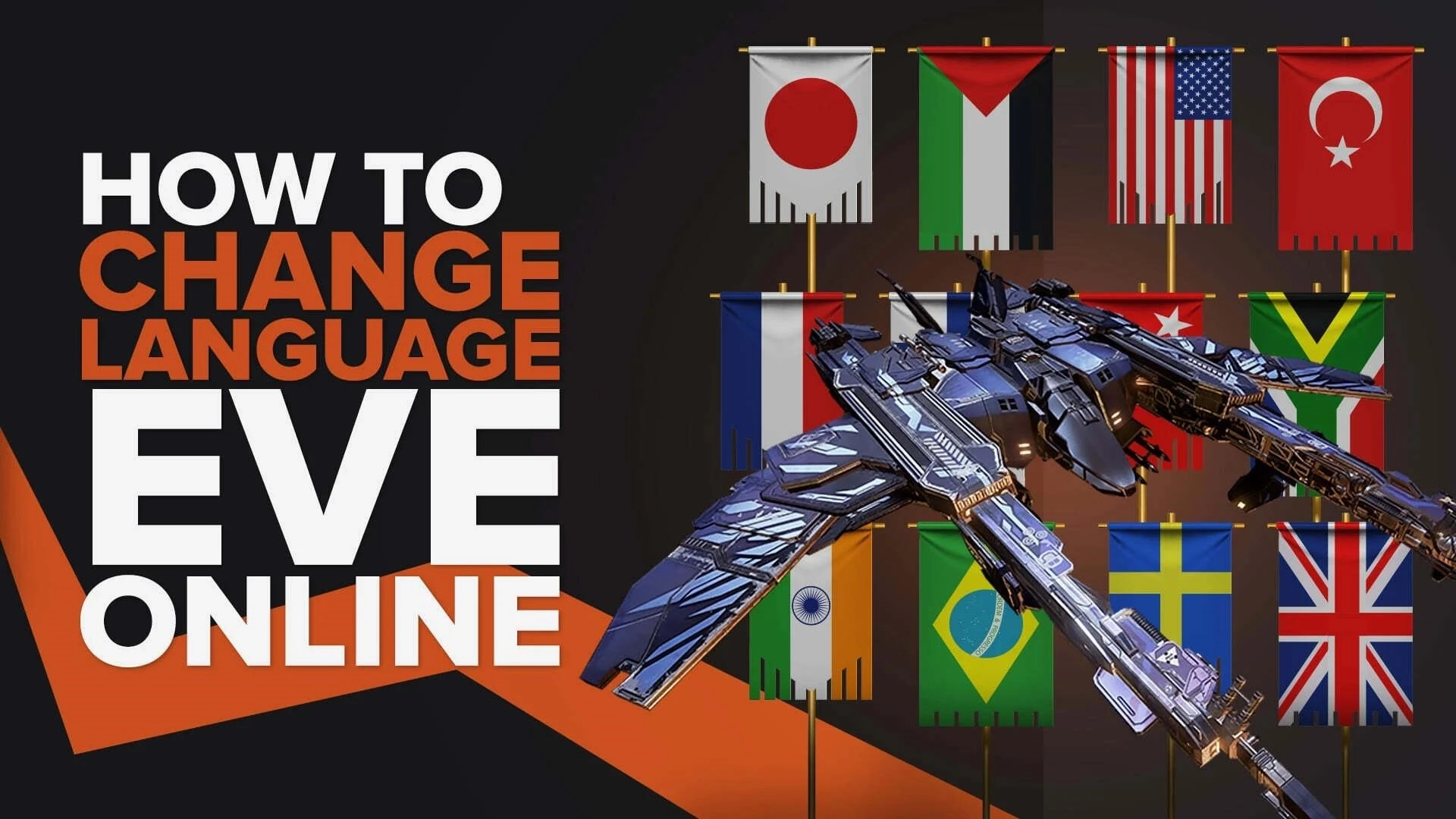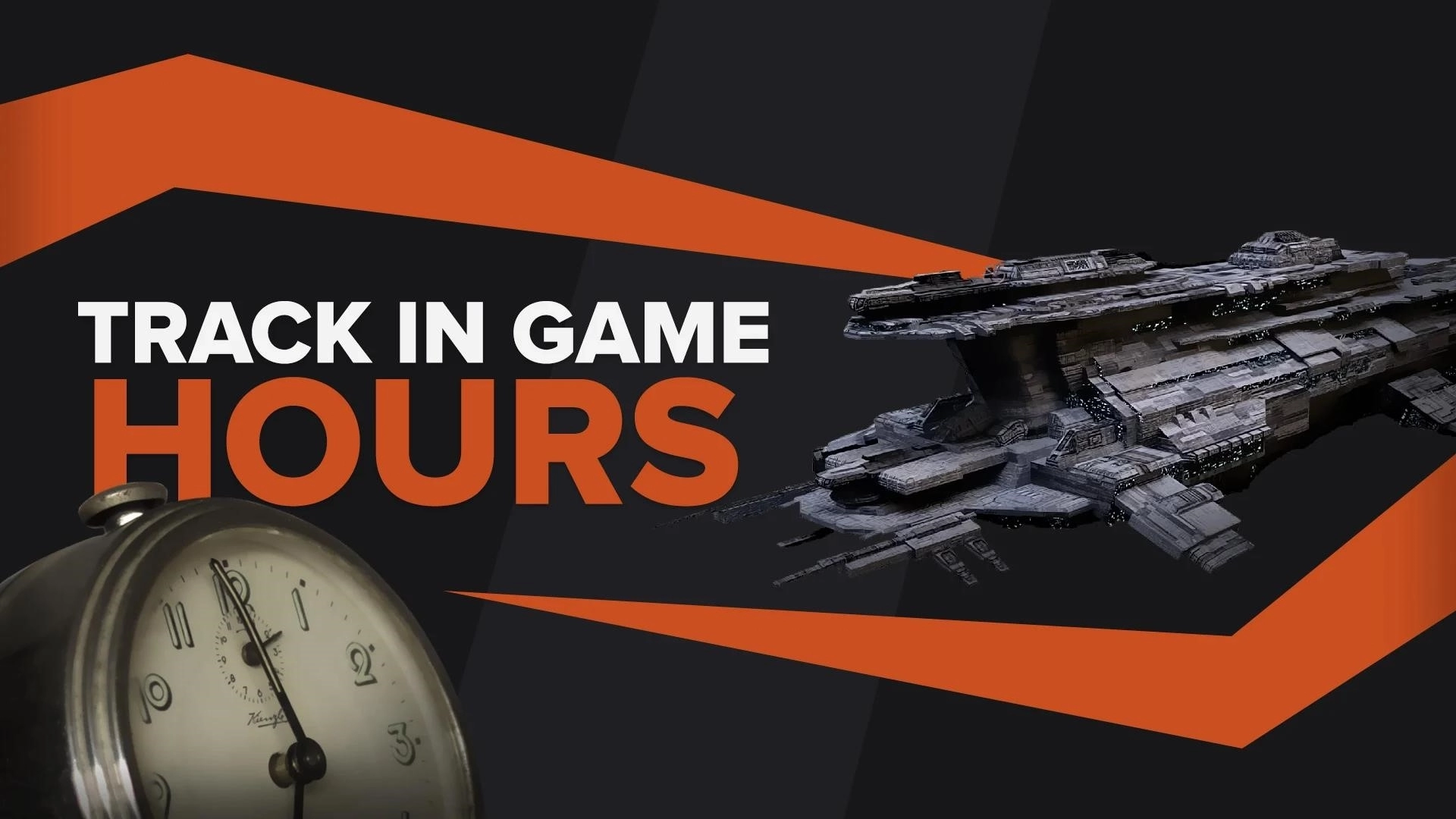Как сделать окно EVE Online без полей или полноэкранный режим [решено]
![Как сделать окно EVE Online без полей или полноэкранный режим [решено]](/images/thumbnails/_950x562_crop_center-center_75_none/63849/6298b375c4ef6a766b889dbc_how20to20make20eve20online20fullscreen.webp)
Эй, пилоты, у вас проблемы с игрой в EVE Online в полноэкранном режиме? В сообществе хорошо известно, что игра в оконном режиме на самом деле является предпочтительным методом, но иногда также просто здорово наслаждаться видеоигрой в ее полном визуальном потенциале.
Итак, в этом руководстве мы научим вас, как получить лучшее из обоих миров, позволяя вам наслаждаться полноэкранным режимом, а также безопасно использовать Alt-Tab.

Продолжайте читать, если хотите узнать, как:
- Измените настройки EVE Online на полноэкранный режим или окно без полей.
- Не позволяйте EVE Online переключать разрешения всякий раз, когда вы нажимаете Alt-Tab.
- Избегайте графических сбоев, таких как черный экран или мерцание в полноэкранном режиме.
- Скрыть наложение панели инструментов Windows в оконном режиме без полей
Решение 1. Переключите полноэкранный режим в EVE Online с помощью сочетаний клавиш, таких как F11 или Alt Enter.
Это обязательный совет для любого игрока на ПК с Windows. Почти в любой видеоигре, в которую играют на ПК, вы можете активировать полноэкранный режим или выйти из него с помощью любого из этих ярлыков ниже:
- клавишу [F11].
- [Alt][Enter] одновременно.
- Удерживайте [Fn], затем нажмите [F11], только если на вашей клавиатуре есть клавиша Fn (функциональная).
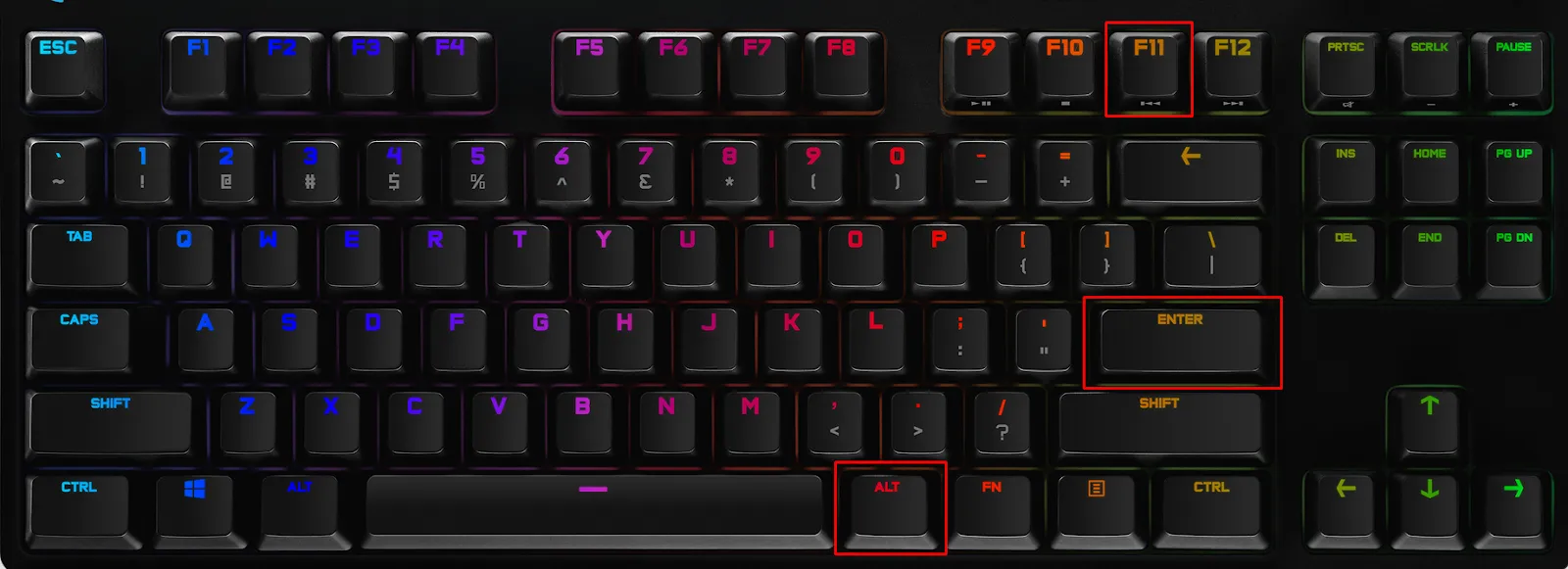
Решение 2. Измените игровые настройки на «Без полей» или «Полноэкранный режим» в EVE Online.
EVE Online по умолчанию запускается в полноэкранном режиме, но для некоторых игроков это может быть не так. Возможно, вы случайно изменили его в прошлом, или игра просто загружается для вас таким образом.
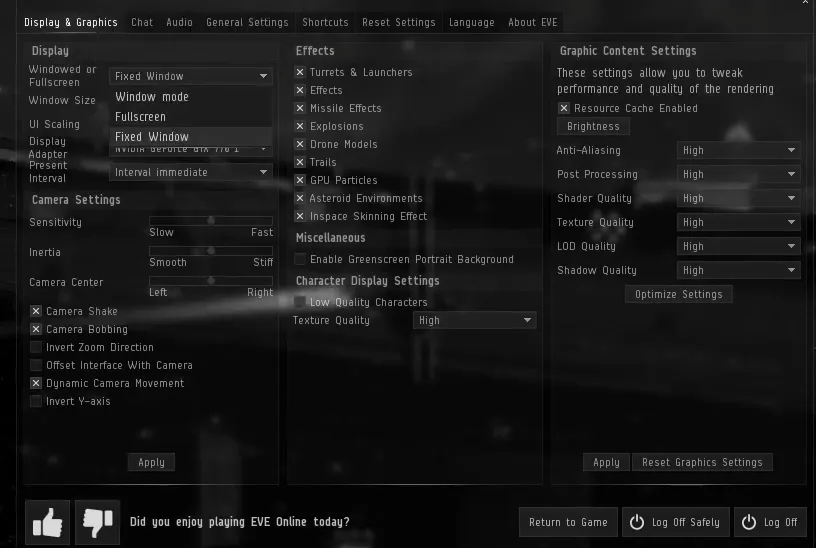
Чтобы изменить настройки EVE Online, сделайте следующее:
- Нажмите [Esc] и перейдите к [Экран и графика].
- Установите режим окна на [Полноэкранный] или [Фиксированное окно]. Фиксированное окно предназначено для окон без полей.
- Прямо под настройкой [Размер окна] установите для него значение 1920 x 1080 или собственные настройки разрешения.
- Нажмите [Применить] справа, чтобы сохранить настройки.
Вы определенно должны установить размер окна на правильное разрешение , чтобы избежать каких-либо странных сбоев при Alt-Tab . Если вы не знаете, каковы ваши собственные настройки разрешения, проверьте настройки дисплея.
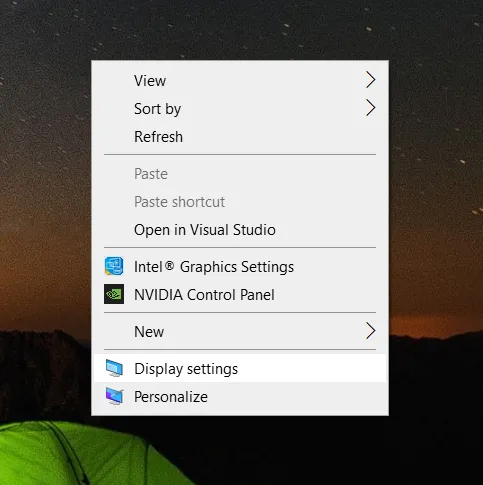
Как проверить настройки дисплея для собственного разрешения:
- Щелкните правой кнопкой мыши пустое место на рабочем столе и выберите [Настройки экрана].
- Прокрутите вниз и найдите свое [Разрешение экрана].
- Найдите параметр в раскрывающемся меню с надписью (Рекомендуется). Это ваше родное разрешение.
- Измените настройки в EVE Online на то же значение.
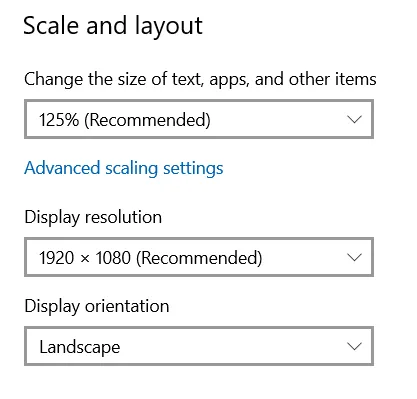
Решение 3. Запустите EVE Online в Steam, указав «-fullscreen» в параметрах запуска.
Если изменение настроек в игре не сработало, вы можете принудительно запустить игру в полноэкранном режиме с помощью Steam. Это работает, пока игра находится в вашей библиотеке Steam.
Чтобы принудительно запустить EVE Online в полноэкранном режиме или в окне без полей, сделайте следующее:
- Найдите EVE Online в своей библиотеке Steam.
- Щелкните правой кнопкой мыши и выберите [Свойства].
- В текстовой зоне параметров запуска введите -fullscreen. Чтобы принудительно запустить EVE Online в оконном режиме без полей, введите -popupwindow.
- Закройте меню, чтобы применить настройки.
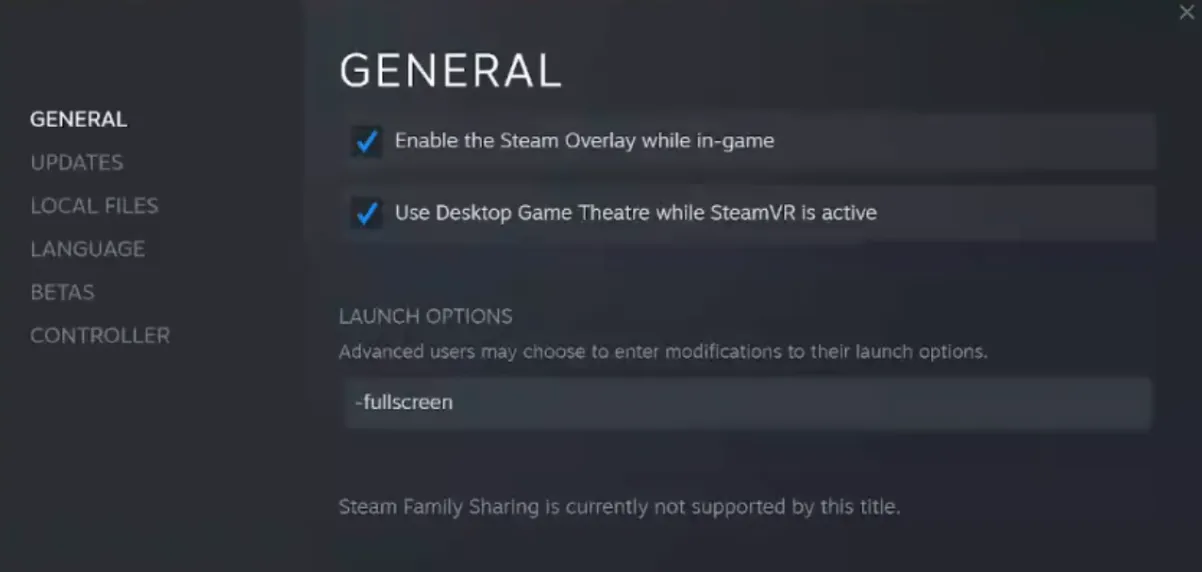
Для игроков EVE в Epic Games, к сожалению, Epic Games Launcher не предлагает подобную функцию. Вместо этого вы можете обойти это, добавив EVE Online в свою библиотеку Steam.
Сделайте это, если вы установили EVE Online в Epic Games Store:
- Во-первых, установите Steam на свой компьютер. Мы добавим EVE Online в вашу библиотеку Steam.
- Откройте Steam и авторизуйтесь.
- На верхней панели найдите [Игры] и нажмите [Добавить игру не из Steam в мою библиотеку].
- Найдите исполняемый файл EVE Online в папке Epic Games:
Ориентировочное местоположение: C:\Program Files (x86)\Epic Games\EVEOnline - После добавления его в Steam найдите ключевое слово «Игра» и перейдите к настройке параметров запуска.
- Запустите EVE Online из Steam.
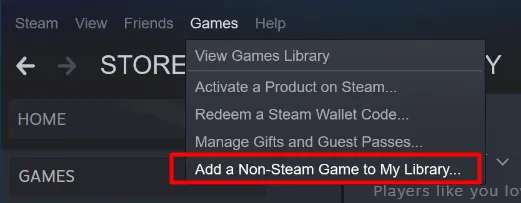
Решение 4. Отключите полноэкранную оптимизацию для EVE Online, чтобы избежать сбоев или зависаний.
Скажем, вы успешно перешли в полноэкранный режим или режим фиксированного окна, но теперь, когда вы нажимаете Alt-Tab или переключаете монитор, EVE Online просто вылетает. Другие ошибки, с которыми вы можете столкнуться, — это мерцание или черный экран. В этом случае вам необходимо отключить полноэкранную оптимизацию для вашего исполняемого файла EVE Online. Настройки, которые ОС Windows накладывает на вашу игру, конфликтуют с вашими внутриигровыми настройками.
Итак, давайте выключим его. Перейдите к файлу EVE Online и отредактируйте его следующим образом:
- Найдите, где вы скачали EVE Online.
Установил из Steam: C:\Program Files (x86)\Steam\steamapps\common\EVE Online
Установлено из Epic Games: C:\Program Files (x86)\Epic Games\EVEOnline
- Щелкните правой кнопкой мыши исполняемый файл и выберите [Свойства].
- Перейдите на вкладку [Совместимость] и установите флажок [Отключить полноэкранную оптимизацию].
- Нажмите [OK], чтобы сохранить настройки.
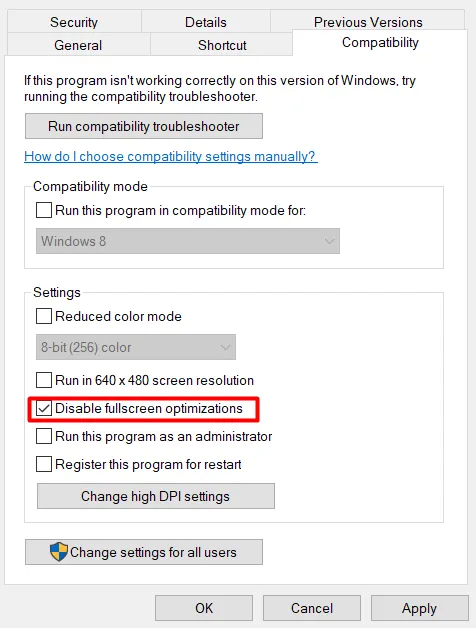
Решение 5. Обновите графические драйверы и отключите масштабирование графического процессора.
Помимо того, что ваша ОС Windows конфликтует с внутриигровыми настройками, проблемы также могут вызывать настройки масштабирования графического процессора вашей видеокарты. Но прежде чем мы отключим настройки масштабирования графического процессора, давайте удостоверимся, что у вас установлены последние версии графических драйверов.
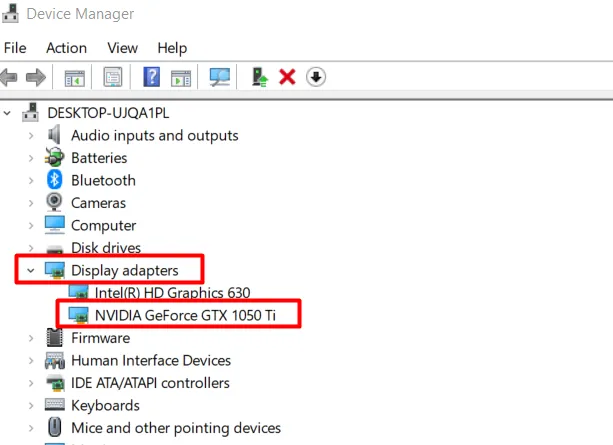
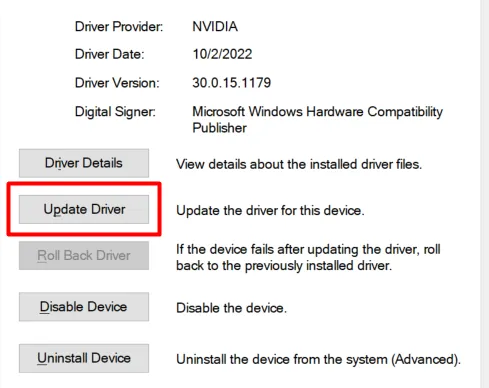
Шаги по обновлению/проверке графических драйверов:
- Найдите [Диспетчер устройств] и откройте его.
- Перейдите к [Видеоадаптеры], дважды щелкните, чтобы развернуть его, затем выберите свой драйвер.
- Дважды щелкните, чтобы открыть [Свойства] вашего драйвера.
- Перейдите к [Драйвер] и нажмите [Обновить драйвер].
- Выберите [Автоматический поиск драйверов] и завершите установку, если есть новое обновление.
Инструкции для панели управления NVIDIA
Если на вашем ПК установлена видеокарта Nvidia, попробуйте настроить панель управления NVIDIA. Сначала щелкните правой кнопкой мыши пустое место на рабочем столе и выберите [Панель управления NVIDIA].
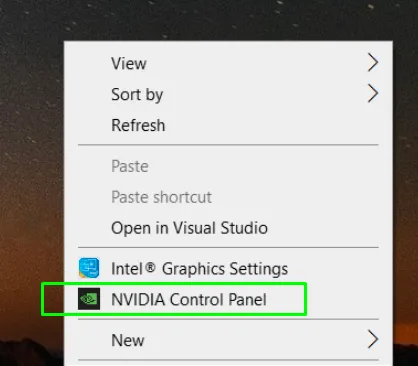
После того, как появится интерфейс панели управления NVIDIA, выполните следующие действия:
- Выберите [Дисплей].
- Найдите [Настроить размер и положение рабочего стола].
- Установите масштабирование на [Без масштабирования].
- Затем нажмите [Управление настройками 3D] на левой панели.
- Выберите [Высокопроизводительный процессор NVIDIA] в качестве предпочтительного графического процессора.
Инструкции для программного обеспечения AMD Radeon
Для устройств с графикой AMD щелкните правой кнопкой мыши на рабочем столе и выберите в меню [AMD Radeon Software].
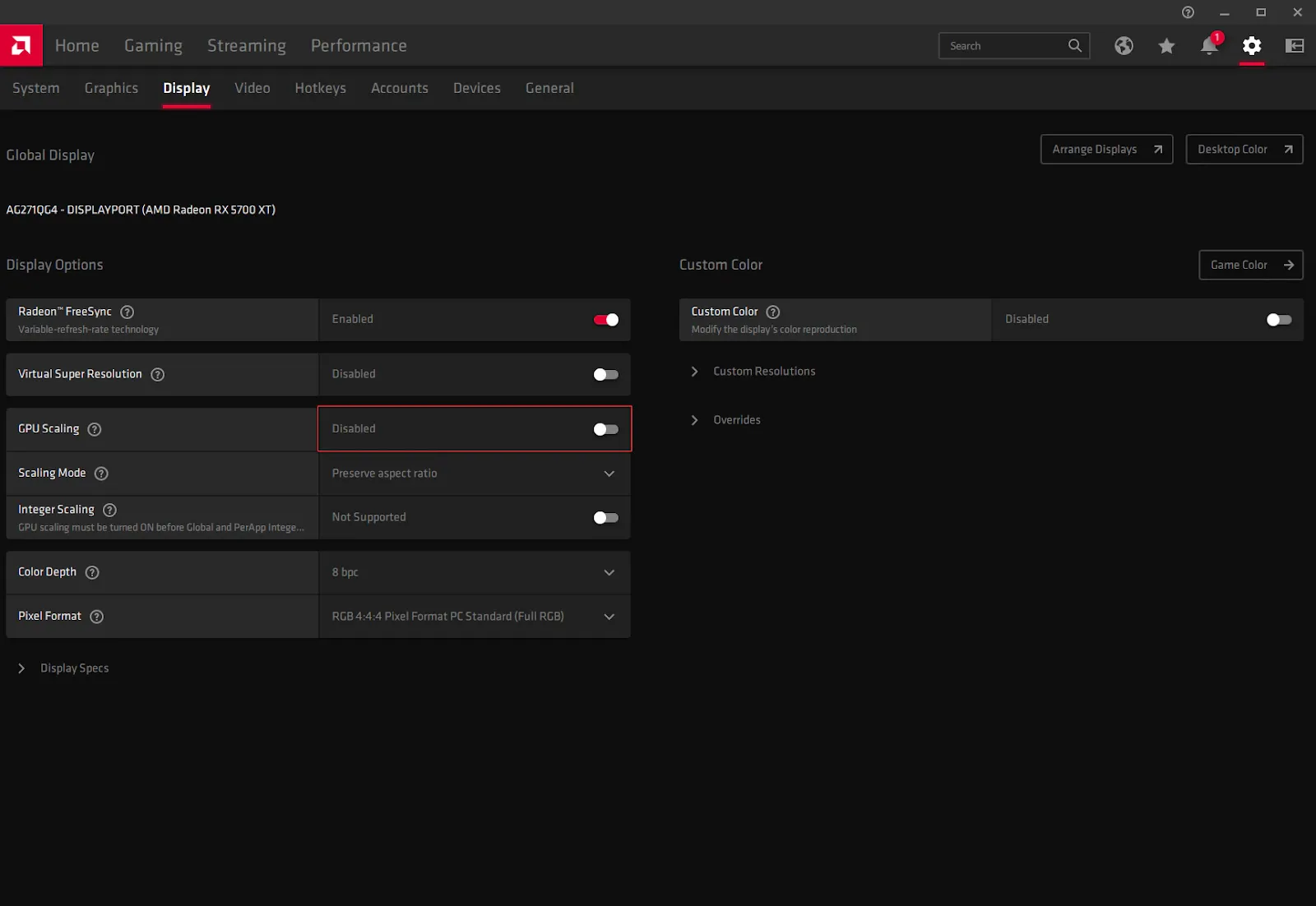
После того, как появится интерфейс вашего программного обеспечения AMD, выполните следующие 3 шага:
- Щелкните значок шестеренки в правом верхнем углу, затем перейдите на вкладку [Дисплей].
- На вкладке «Экран» щелкните узел «Масштабирование графического процессора», чтобы отключить его.
- Запустите EVE Online и попробуйте снова перейти в полноэкранный режим, на этот раз это должно сработать.
Оптимизируйте свой опыт EVE Online прямо сейчас с помощью наших руководств здесь:
Читайте о других играх:
Дополнительный совет: скройте панель задач Windows в режиме фиксированного окна для EVE Online.
Для игроков в фиксированном окне или режиме окна без полей, если панель задач Windows отображается внизу. Вот профессиональный совет: щелкните его правой кнопкой мыши, чтобы открыть [Настройки панели задач], затем переключите [Автоматически скрывать панель задач в режиме рабочего стола], чтобы скрыть ее.
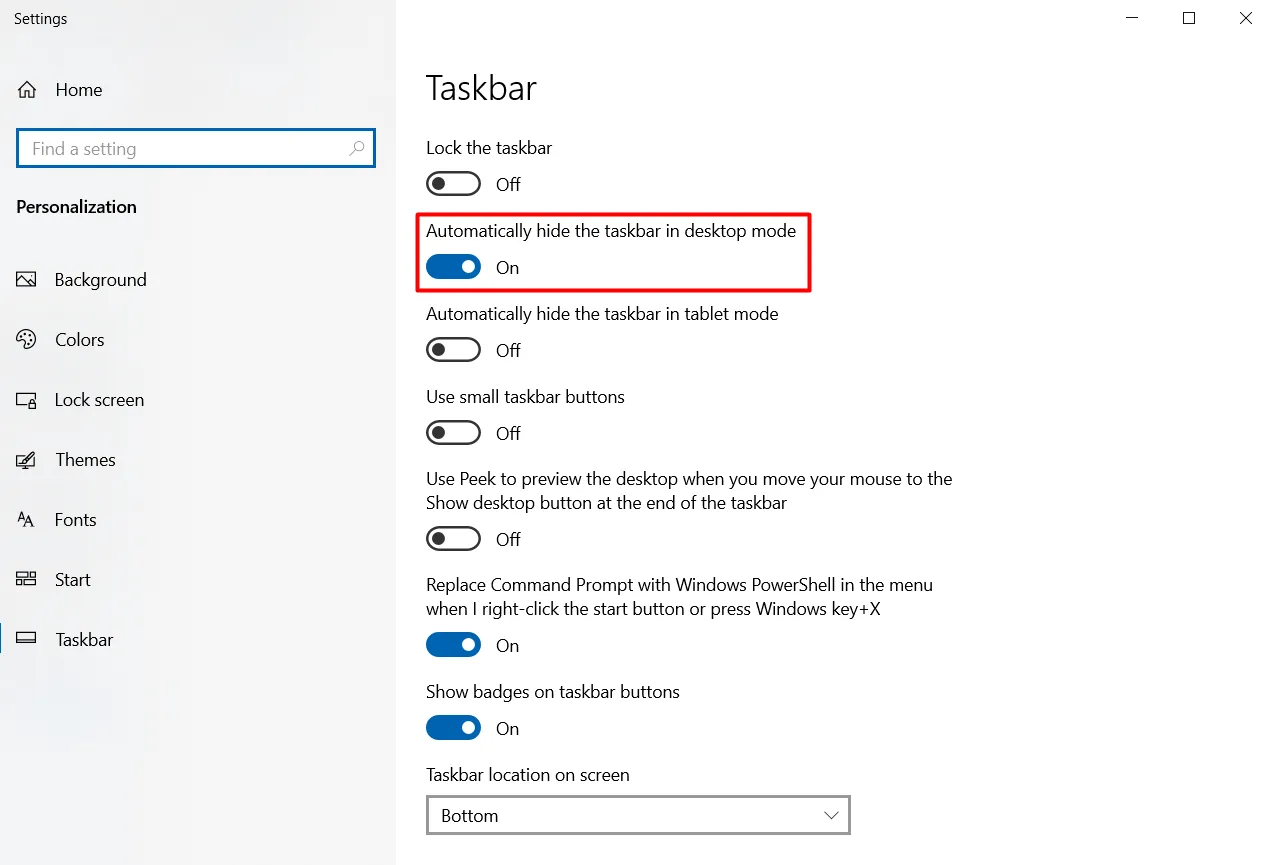
Если это не сработало, нажмите [Ctrl] [Shift] [Esc], чтобы открыть диспетчер задач Windows, и перезапустите проводник Windows. Это обновит ваш рабочий стол и папки, позволяя повторно применить настройки панели задач.
Вот и все, 5 способов сделать EVE Online полноэкранным на ПК без каких-либо ошибок. Мы рекомендуем играть в EVE Online в режиме фиксированного окна, так как это предотвращает многие проблемы с отображением монитора, возникающие при игре в полноэкранном режиме. Однако, если вы чувствуете, что EVE Online сильно отстает в фиксированном окне, есть способы улучшить частоту кадров и пинг.